win7一直显示正在关机转圈怎么办呢,有的用户遇到过这个问题,这个问题看起来简单但是有的用户不懂如何处理。那么怎么解决这个问题呢,用户们要通过打开任务管理器来进行操作,下面就是个关于win7一直显示正在关机转圈解决方法的内容,大家通过方法来进行参考设置,十分容易。
win7一直显示正在关机转圈怎么办
1、先查看一下有没有未关闭的软件,如果有将其退出,再尝试重新关机。

2、点击关机命令后依然无法关机,有很大可能性是由于电脑中存在进程的干扰,在任务栏上右击鼠标,点击“任务管理器”,选择“进程”。
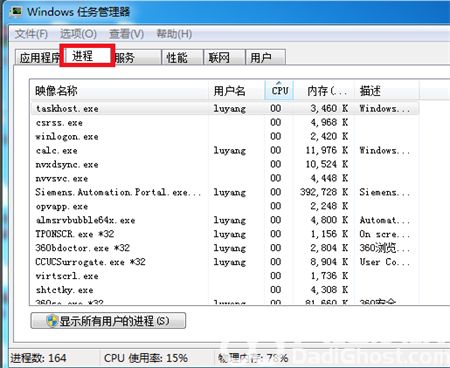
3、在进程中可以观察到电脑运行的所有进程,点击“CPU”,这时占用率最高的进程会出现在最上方,这就是未关闭的进程,选择点击“结束进程”。
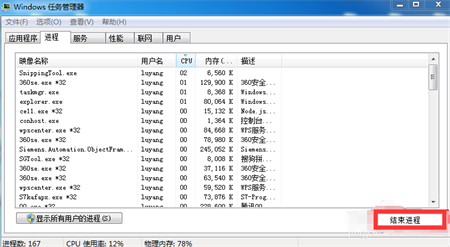
4、在进程中查找是否存在“rundll32”类的进程,这种进程往往会阻碍电脑关机,选择点击“结束进程”,然后重新关机。

win7一直显示正在关机转圈怎么办的方法到这里就结束了,希望帮到大家。